Att få videoprojekt godkända kan vara krångligt – särskilt om feedbackprocessen är onödigt lång eller rörig.
För att optimera videoproduktionsprocessen är det viktigt att granskarna ger feedback som är tydlig. Anteckningar – kommentarer och reaktioner från dina vänner eller kollegor – är ett snabbt och enkelt sätt samla in förslag på hur en video kan förbättras.
I den här vägledningen kommer vi att diskutera hur man kan kommentera videoinnehåll så att det blir enklare för alla att ta ett projekt över mållinjen. Men låt oss först förklara exakt vad vi menar när vi pratar om att anteckna i videor.
Hoppa till avsnitt
- Vad är anteckningar i en video?
- Så antecknar du i videor
- Tips för att optimera ditt arbetsflöde för videoanteckningar
Vad är anteckningar i ett videoprojekt?
I ett videoprojekt är anteckningar en del av gransknings- och godkännandeprocessen. Personer som ger feedback i dina projekt kan använda ett videogranskningsverktyg som Dropbox Replay för att lägga till kommentarer med ändringsbegäranden (eller beröm!) runt specifika bildrutor.
Men varför ska man ens välja en anteckningsplattform för att ge feedback? Så här säger en Dropbox Replay-användare:
”Innan vi började använda Replay befann vi oss i ett svart hål – vi skickade ut e-post, bifogade en videofil, och sedan behövde en kollega lösa problemet med att ladda ner eller spela upp filen. Och feedbacken vi fick var i stil med ”den delen när killen med blå tröja sparkar bollen”, och var ofta svår att begripa. Med Replay kan granskare omedelbart spela upp videon och göra tidsstämplade kommentarer och anteckningar, även utan någon särskild programvara.”
– Rachel Jedwood, produktionschef, National Rugby League

Så antecknar du i videor
Att anteckna i videor kan hjälpa dig att effektivisera granskningsprocessen och ta projekt över mållinjen snabbare. Med en enkel process som den nedan kan arbetsflödet för videoanteckningar bli problemfritt och effektivt.
Steg 1: Välj programvara som är tillgänglig och enkel att använda
Det finns olika verktyg tillgängliga som hjälper er att kommentera i videor – men inte alla kommer att hjälpa dig som granskare eller bidra till att projektmålen nås.
Några saker att tänka på när du väljer anteckningsprogramvara är:
- Samarbete och delning – kommer verktyget att vara smidigt när videoredigeraren (och andra granskare) ska komma åt och använda filen? Kommer de att behöva ladda ner och installera extra programvara för att kunna samarbeta i videon?
- Maskinvara för granskare – vilken typ av enhet(er) kommer du och andra granskare att använda när ni tillhandahåller kommentarer?
- Teknik – kommer verktyget att ha stöd för filformatet/videostorleken du ska granska?
- Noggrannhet – kan du ge kommentarer på en specifik bildruta eller ett element, eller bara generella kommentarer när videon har spelats upp?
Med Dropbox Replay kan du skicka ut en video för granskning med bara en länk. Med webbläsarbaserade granskningar kan vem som helst ge bildrutespecifik feedback. Det behövs varken särskild programvara eller Dropbox-konto.
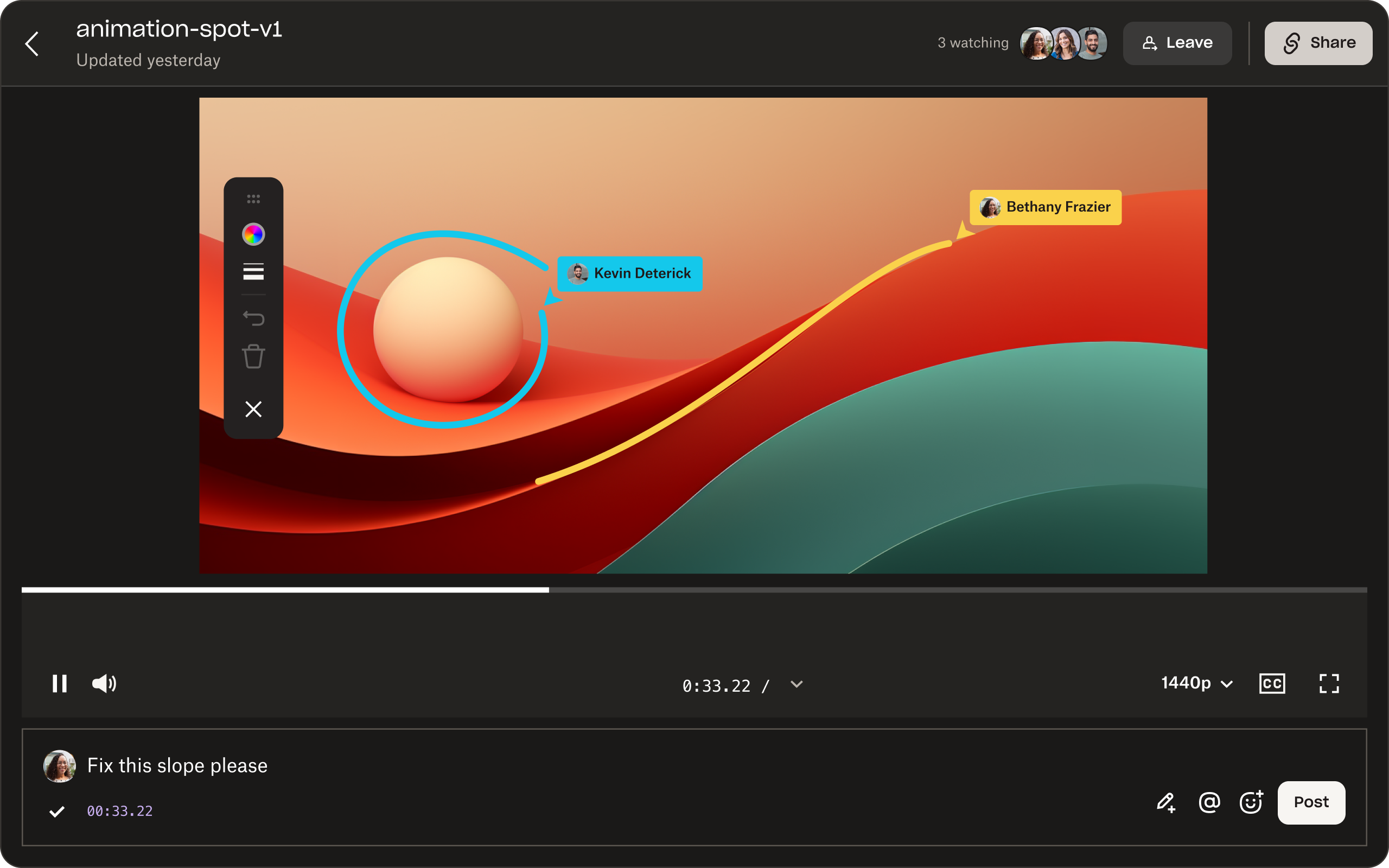
Steg 2: Ge feedback
Med en länk till videon kan du granska materialet när det passar dig, eller så kan videoägaren arrangera ett livegranskningsmöte så att du och alla andra granskare kan titta på videon samtidigt.
Om du är redo att ge feedback på en video kan du skriva anteckningar med bara några enkla steg:
- Dra och släpp uppspelningsmarkören eller klicka på tidslinjen för att välja den bildruta du vill kommentera.
- Skriv kommentaren i textfältet.
- Klicka på knappen Publicera.
- Se kommentarerna du och dina medgranskare har publicerat i panelen till höger på skärmen.
Din anteckning visas även vid den bildruta du valt i tidslinjen. Du kan redigera dina kommentarer genom att klicka på ”:” (vertikal ellips) och sedan på Redigera.
Steg 3: Samarbeta med andra för att förbättra videon
Om en annan granskare eller videoredigerare behöver få en av dina kommentarer förtydligad kan ni svara och tagga varandra i kommentarerna. Klicka bara på Svara och publicera ditt svar.
När videoägaren eller redigeraren har agerat på din feedback kan de markera en kommentar som åtgärdad via cirkelikonen bredvid kommentaren. Hanterade kommentarer kommer synas under fliken ”Hanterade”.
Tips för anteckningar i videoprojekt
Ett lättanvänt verktyg för videoanteckningar gör din godkännandeprocess mycket enklare. Men det finns några saker du kan göra för att säkerställa att dina anteckningar ger resultat.
Förstå projektmålen
Granskare måste känna till videons mål, tilltänkta användningsområde och målgrupp när de lämnar sina anteckningar – annars har de inte det sammanhang som krävs för att kunna ge relevanta och användbara rekommendationer.
Projektmålen baseras på en rad viktiga faktorer, inklusive:
- Varumärkesimage och värderingar – hur representerar denna video varumärket?
- Budskap och avsikt – vem är den här videon riktad mot, och vad försöker den säga?
- Distribution – hur kommer den här videon att delas med den tilltänkta publiken? Offentligt via sociala medier, eller privat med begränsad åtkomst?
- Livslängd – är ambitionen att innehållet i videon ska vara tidlöst och hålla sig relevant under lång tid, eller är ämnet tidskänsligt?
Som den person som tillhandahåller anteckningarna ska du bekanta dig med videons projektmål innan du kommenterar.

Var konstruktiv med dina kommentarer
Det är värt understryka att det du säger i dina anteckningar aktivt ska bidra till att videon blir bättre och mer anpassad för den tilltänkta målgruppen. Vare sig du kommenterar tempot, inramningen, belysningen eller produktgrafiken måste dina kommentarer vara fokuserade och tydliga.
Att ge konstruktiv kritik innebär att du måste förstå projektmålen och lägga undan personliga preferenser. Om det är något du inte tycker fungerar ska dina anteckningar förklara varför så är fallet och erbjuda potentiella lösningar.
Ge referenser och exempel när detta är möjligt – på så vis får videoredigeraren en tydligare känsla av riktningen när hen ska agera på feedbacken i dina kommentarer.
Var konsekvent
Det finns inget mer frustrerande för videoredigerare än när deras granskare ger kommentarer som motsäger sig själva.
För att undvika detta passar ett verktyg som Dropbox Replay, där du kan infoga en anteckning på en specifik bildruta. Du kan ange exakt var du tycker att något ska ändras istället för att begrava dina kommentarer i ett långt mejl.
Konsekvent feedback innebär också att du håller dina anteckningar samlade på ett ställe och inte spridda över olika plattformar och verktyg. Både videoredigerare och granskare kan starta och avsluta videoprojekt i Dropbox, så att du inte behöver lägga onödig tid på att ladda ner och ladda upp filerna på olika ställen eller hoppa mellan flera appar.
Med Dropbox är det enkelt att ladda upp, redigera och dela videor för att få feedback, samla kommentarer och färdigställa videoprojekt på ett och samma ställe. Ladda upp videor och få feedback direkt från Adobe Premiere Pro, Blackmagic Design DaVinci Resolve och andra redigeringsprogram och slipp hoppa från app till app.
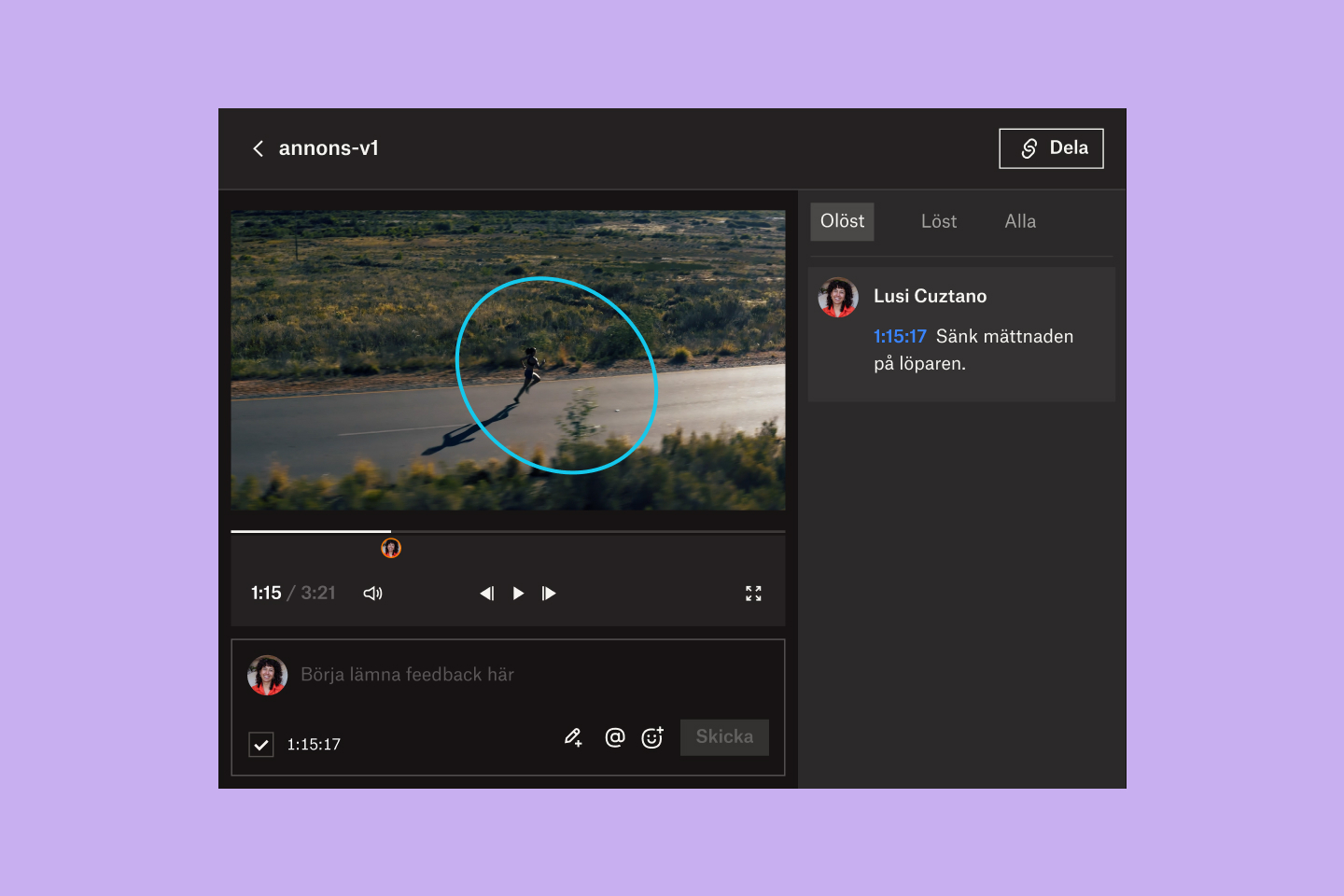
Ge tydliga och användbara anteckningar i videoprojekt
Dropbox ger dig allt du behöver för att lyfta din videosamarbetsprocess utan att du behöver offra dina favoritverktyg och redigeringsappar.
Ge och ta emot exakt feedback, håll ordning på olika versioner och ta projekt över mållinjen på ett smidigare och effektivare sätt.
